在文档处理中,有时候一些表格需要有斜线切割,在WPS文字中要怎样给表格画斜线呢?下面小编来告诉你WPS文字的表格添加斜线的步骤吧。希望对你有帮助!
在文档中先添加一个表格,随意点击一个表格,使当前操作对象在表格上。

此时WPS文字上方自动出现“表格工具”并且有加粗的下划线表示当前选定。
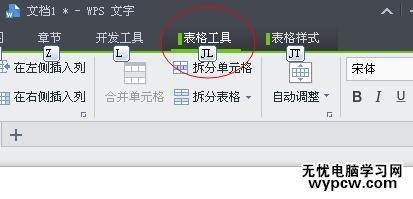
在工具栏上找到“绘制表格”,这样鼠标就会变成铅笔图标。
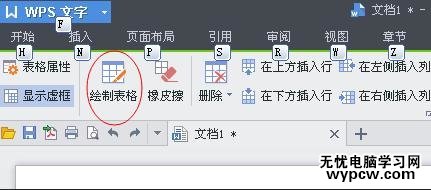
用鼠标在一个角点下,然后按住鼠标不放向另一个角移动即可拖出一条线,到另一个角时放开,即可将格子切割。
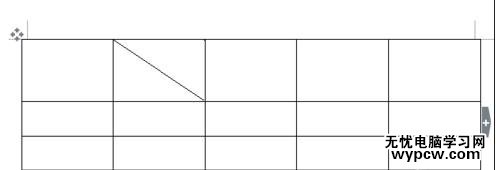
再点击一次“绘制表格”按钮即可退出铅笔绘制状态。整理表格行高到自己需要的样子。
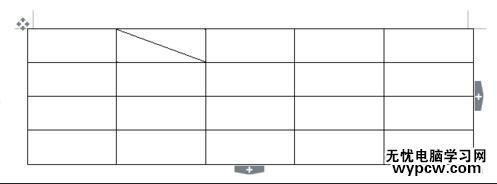
新闻热点
疑难解答